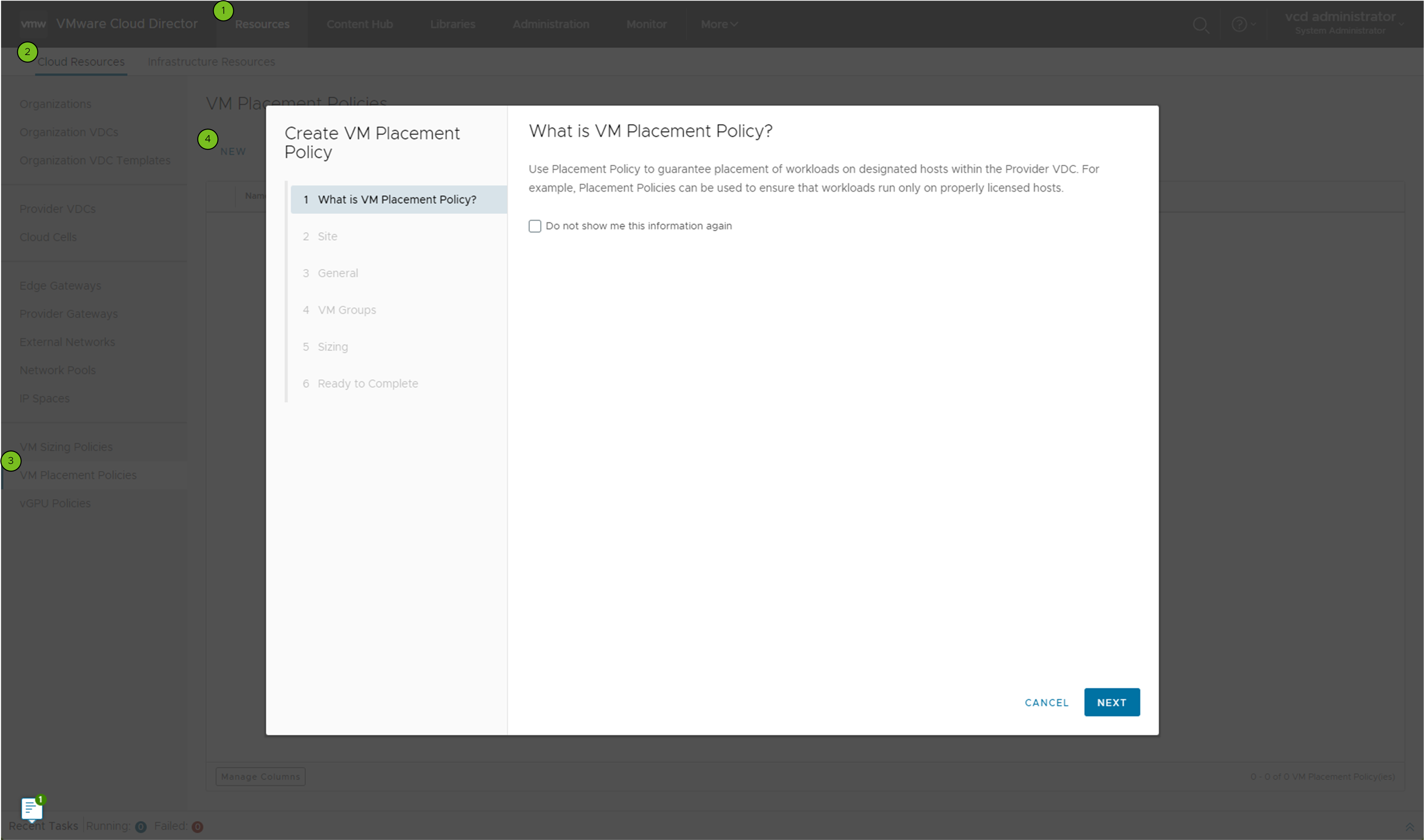在 VMware Cloud Director 中,VM 放置策略可以包含对一个或多个提供者 VDC 策略的引用。可以使用 VM 放置策略定义 VM 在特定主机、主机组或者一个或多个集群上的放置。
从提供者 VDC 内创建放置策略时,该策略仅引用选定的提供者 VDC。请参见
使用 VMware Cloud Director 在提供者 VDC 内创建 VM 放置策略。可以通过编辑 VM 放置策略在策略范围内包括更多提供程序 VDC,也可以创建全局放置策略。
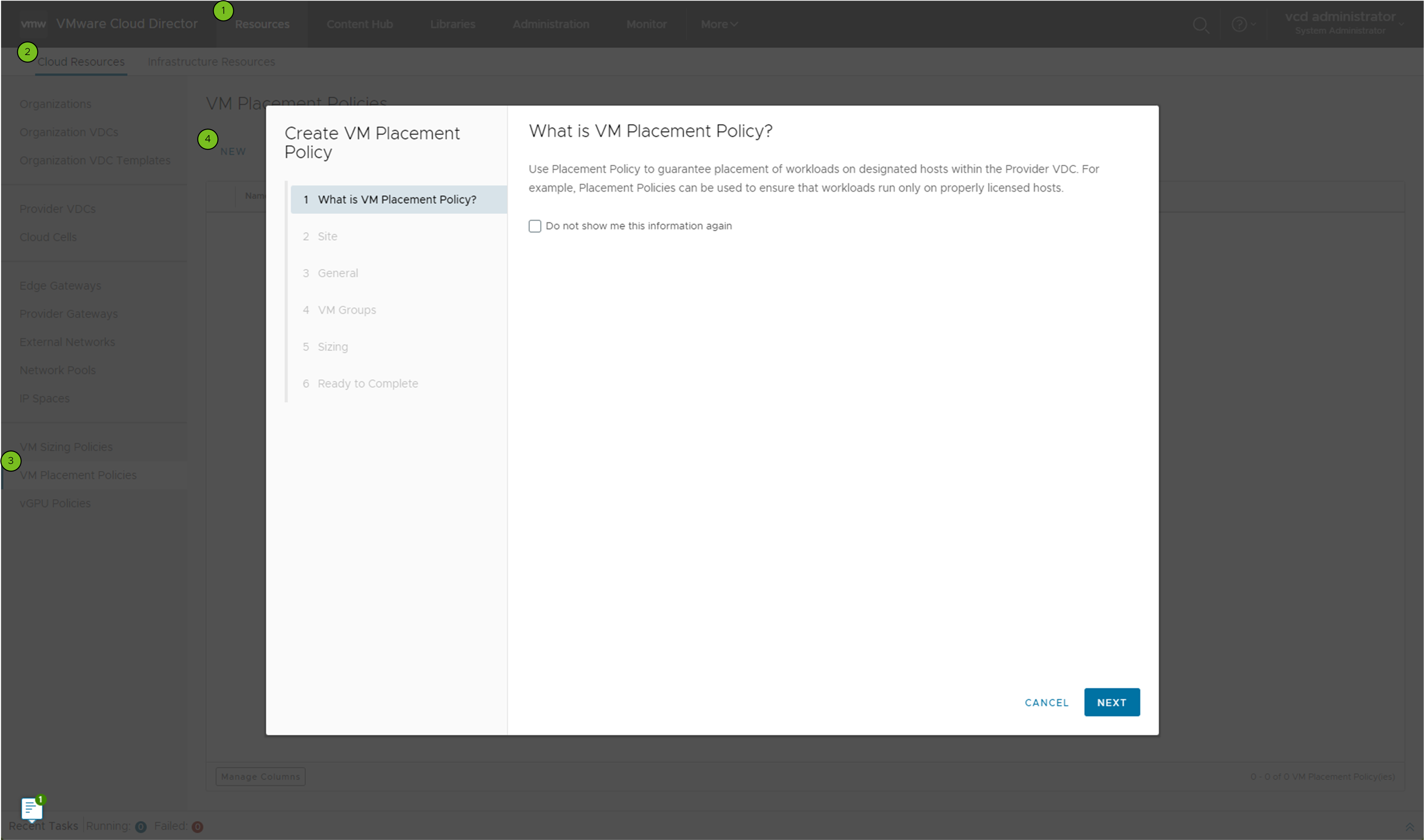
![您可以从“VM 放置策略”选项卡中创建放置策略。]()
过程
- 在左侧一级导航面板中选择资源,然后在页面顶部导航栏中选择云资源。
- 从左侧面板中,选择 VM 放置策略,然后单击新建。
- (可选) 在向导的 VM 放置策略定义页面上,选中停止显示 VM 放置策略信息对应的复选框。
- 单击下一步。
- 输入 VM 放置策略的名称和可选描述。
- 选择要将 VM 链接到的 VM 组和逻辑 VM 组,然后单击下一步。
您可以为每个集群选择一个 VM 组。
选择多个逻辑组时,如果租户将此策略应用于某个 VM,则该 VM 将成为所选逻辑 VM 组中包含的所有 VM 组的成员。该 VM 只能应用这些组中的 VM 所应用的所有关联性组合。您可以同时选择 VM 组和逻辑组。
您可以通过为每个集群选择一个 VM 组来创建内嵌逻辑 VM 组。此逻辑 VM 组没有名称,只能用于所选的 VM 放置策略。
- 如果要将大小调整策略与放置策略一起定义,并且不重用现有策略,请使用此策略设置适用于 VM 的预定义 CPU 和内存消耗约束。
- 选择是,然后单击下一步。
- 在 CPU 页面上,选择要应用于该策略的 CPU 分配设置,然后单击下一步。
- 选择要应用于该策略的内存分配设置,然后单击下一步。
- 将其他 VM 设置配置为
extraConfig 参数。
Extra Configurations VDC 计算策略属性是在 VM 上作为额外配置值应用的键值对之间的映射。
- 单击下一步。
- 查看 VM 放置策略设置,然后单击完成。